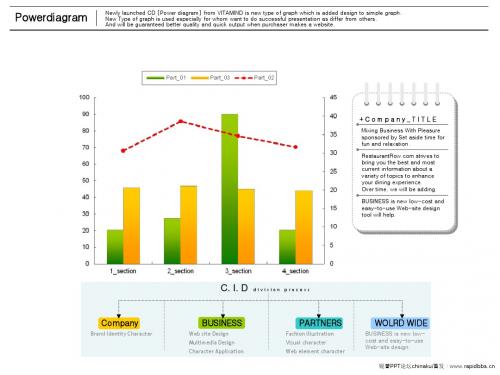PPT各种卷轴图片
- 格式:ppt
- 大小:528.00 KB
- 文档页数:4
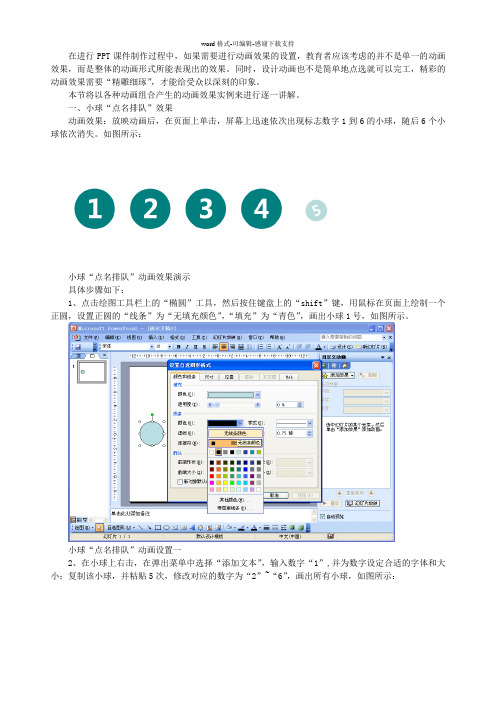
在进行PPT课件制作过程中,如果需要进行动画效果的设置,教育者应该考虑的并不是单一的动画效果,而是整体的动画形式所能表现出的效果。
同时,设计动画也不是简单地点选就可以完工,精彩的动画效果需要“精雕细琢”,才能给受众以深刻的印象。
本节将以各种动画组合产生的动画效果实例来进行逐一讲解。
一、小球“点名排队”效果动画效果:放映动画后,在页面上单击,屏幕上迅速依次出现标志数字1到6的小球,随后6个小球依次消失。
如图所示:小球“点名排队”动画效果演示具体步骤如下:1、点击绘图工具栏上的“椭圆”工具,然后按住键盘上的“shift”键,用鼠标在页面上绘制一个正圆,设置正圆的“线条”为“无填充颜色”,“填充”为“青色”,画出小球1号,如图所示。
小球“点名排队”动画设置一2、在小球上右击,在弹出菜单中选择“添加文本”,输入数字“1”,并为数字设定合适的字体和大小;复制该小球,并粘贴5次,修改对应的数字为“2”~“6”,画出所有小球,如图所示:小球“点名排队”动画设置二3、将所有“小球”选中,点击绘图工具栏左侧的“绘图”按钮,在弹出的菜单中选择“对齐或分布”/“垂直居中”,使所有小球在同一水平面,如图所示:小球“点名排队”动画设置三4、将所有小球选中,参照步骤三,选择“对齐或分布“中的“横向分布”,使所有小球水平均匀分布,如图所示:小球“点名排队”动画设置四5、选中所有小球并右击,在弹出菜单中选择“设定自定义动画”,点击右侧“自定义动画”栏中的“添加动画”按钮,选择“进入”动画效果中的“其他效果”,在弹出的“添加进入效果”对话框中选择“华丽型”/“玩具风车”,点击“确定”,为所有小球设置“玩具风车”的进入动画,如图所示:小球“点名排队”动画设置五6、在右侧出现的动画效果选项上点击鼠标右键,在弹出的菜单中选择“计时”选项,然后在“玩具风车”对话框中的“速度”右侧列表框中输入“0.3”,点击“确定”,为所有小球设置进入动画运行的时间为0.3秒,如图所示:小球“点名排队”动画设置六7、选中小球2~6号,点击“自定义动画”栏下“开始”右侧的下拉列表,选中“之后”选项,使6个小球按照顺序自动依次出现,如图所示:小球“点名排队”动画设置七8、选中所有小球,点击“自定义动画”栏中的“添加动画”按钮,选择“退出”动画效果中的“其他效果”,在弹出的“添加退出效果”对话框中选择“温和型”/“下沉”,点击“确定”,为所有小球设置“下沉”的退出动画,如图所示:小球“点名排队”动画设置八9、在右侧出现的动画效果选项上点击鼠标右键,在弹出的菜单中选择“计时”选项,然后在“下沉”对话框中的“速度”右侧列表框中输入“0.3”,点击“确定”,为所有小球设置退出动画运行的时间为0.3秒,如图所示:小球“点名排队”动画设置九10、选中所有小球,点击“自定义动画”栏下“开始”右侧的下拉列表,选中“之后”选项,使6个小球按照顺序自动依次消失,完成动画制作。
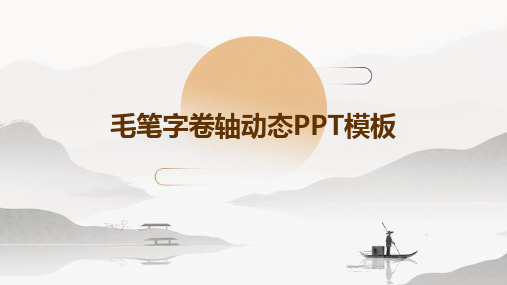

PPt几种特效的制作方法1、文字或者图片自传方法条件齐备以后,选中要制作特效的图片或文字----自定义动画------强调-----陀螺转。
自己在属性里设置方向和时间就可以了。
2、制作卷轴画动画方法条件齐备后执行以下操作:(1)对图片设置动画效果。
在“自定义动画”任务栏中,单击“添加效果——进入——劈裂”,“开始”——“之后”,“方向”——“中央向左右展开”,“速度”——“非常慢”。
(2)对两根画轴设置动画效果。
选中第一根画轴(右边的),单击“添加效果——进入——出现”,“开始”——“之前”。
再次选中右边的画轴,单击“添加效果——动作路径——向右”,“开始”——“之前”,“速度”——“非常慢”。
然后在“效果选项”中,取消里面的“平稳开始”和“平稳结束”两个选项。
最后调整路径的长度,使之到达图片右侧的边缘。
(3)第二根画轴(左边的)动画效果的设置同上,把其中的“动作路径”改为“向左”即可。
3、制作翻书效果动画方法1、点击“自选图形”右边的小三角,选择“基本图形”下的“折角形”图形,在PowerPoint中画出一个书页样的图形,宽度最好小于文档的一半。
2、按住健盘上的"ctrl”键,拉(复制粘贴)出一个相同的图形,并排摆放于第一个图形的左面,然后点击“绘图”右边的小三角,选择“旋转或翻转”——“水平翻转”。
3、选中右面的图形,右健选择“添加文本”,在图形中输入“第一页”(便于区别不同的页面),用同样的方法,在左面的图形上写上“第二页”。
添加动画:1、选中右边的图形,添加自定义动画(点击“幻灯片放映”———“自定义动画”),在弹出的自定义动画面板中的“添加效果”中,选择“退出”———“层叠”效果。
方向选择“到左侧”,然后点开“……折角形1”右面的小三角,选择“计时”———“触发器”————“单击下列对象时启动效果”————“折角形1”。
(此时图形右上角出现一个手形)。
2、选中右面的图形,添加动画。


简约淡雅的PPT课件背景图片简约淡雅的PPT课件背景图片简约淡雅的PPT课件背景图片绿色淡雅的PPT课件背景图片向日葵淡雅PPT课件背景图片淡雅系列PPT课件背景图片淡雅花儿PPT课件背景图片淡雅的PPT课件背景图片翻书效果动态PPT模板精美翻书动态效果PPT模板效果不错的流星效果PPT模板手写THINKYOU动态PPT模板旋转圆圈通用绿色PPT模板10张动态效果PPT模板非常逼真的动态PPT模板相册PPT模板动态效果展示淡雅线条动态PPT模板动态水墨风格黑色PPT模板经典动态蝴蝶PPT模板电影开场PPT动态效果月夜深院卷轴动态PPT模板荧幕拉开黑色PPT动态模板商务礼仪培训PPT由远及近的图片展示动画PPT模板撕边效果卷轴动态PPT模板黑色5秒倒计时特效动态PPT模板翻页擦除效果蓝色PPT特效模板精美创意动态背景动态PPT模板精美动态PPT模板飘动的云朵、小鸟飞、花儿笑毛笔、水墨、汉字背景动态PPT模板湖面荷花绿色PPT模板动态舒展的枝蔓PPT模板论文答辩经典动态结构图动态PPT模板PPT动态效果27例(文字特效+翻页特效)旋转的地球动态图表PPT模板精美动态花开PPT模板带手拨翻页效果PPT动态模板绿色互动PPT动态模板工作总结PPT模板免费下载韩国漂亮动态效果PPT模板黑色倒计时自动播放动态PPT模板绿树背景精美动态PPT模板遮罩动画聚光灯效果PPT模板梦的轮回卷轴动画PPT模板免费下载大气的开门动画PPT模板非常漂亮的动态飞鸟山川湖泊树叶封面PPT模板光影梦幻效果动态节庆活动PPT模板免费下载幕布拉开PPT模板精彩的开幕效果《桂林山水》PPT课件一个不错的灯光效果动态PPT模板扩展阅读:ppt背景图片淡雅(打包下载)ppt背景图片淡雅(打包下载)狸窝关于PPT背景图片,网络有很多清新、淡雅、古典、卡能、可爱等等风格的。
我找了一些淡雅ppt背景图片,适于制作PPT用的背景图片,与爱好PPT制作的朋友们分享。

最简单的卷轴效果制作过程新建空白的wps演示文稿文档,选择名为“流光溢彩”的模版,内容板式设为空白。
单击“插入------图片--------来自文件”,选中作为卷轴素材的“卷轴.jpg”,单击“打开”按钮,完成图片插入。
图1双击插入图片,进入“设置对象格式格式”对话框,如图修改高度为12.7厘米,单击“确定”按钮,完成图片大小修改。
图 2复制出两张同样的图片,单击复制出那张图片浮动工具栏中的裁剪按钮,图形周围出现尺寸控点,鼠标置于左侧卷轴的一个尺寸控点之上,拖动尺寸控点,直至得到右侧卷轴左边,完成右侧卷轴的裁剪。
图3同理裁剪出右侧卷轴和中间的图画。
拖动裁剪完的右侧卷轴至左侧卷轴旁,按住组合键Ctrl+方向键调整位置,拖动图片到右侧卷轴中间位置,右击图片,执行“叠放次序”--“置于底层”命令。
选择绘图工具栏中的矩形工具,在幻灯片中画一个矩形,调整好大小和图片高度相同,宽度能盖住图画,右击右侧卷轴,执行“叠放次序”--“置于顶层”命令,图 4按住组合键Ctrl+鼠标单击,选中裁剪过的卷轴和矩形,右击选择快捷菜单中组合中“组合”命令。
双击矩形,进入“设置对象格式格式”对话框,单击“颜色与线条”标签,修改填充中颜色为“白色”,修改线条中颜色为“无线条颜色”,单击“确定”按钮完成设置。
图 5选择矩形和右侧卷轴的组合,设置“自定义动画”,在右侧出现的“自定义动画”任务窗格中,单击“添加效果--动作路径--绘制自定义路径--直线”,图 6此时光标变为黒十字,按住光标和键盘上的Shift,从右轴开始横向拖动到编辑区最右侧。
图7同理选择矩形和右侧卷轴的组合,在右侧出现的“自定义动画”任务窗格中,单击“添加效果--动作路径--绘制自定义路径--直线”,此时光标变为黒十字,按住光标和键盘上的Shift,从编辑区最右侧开始横向拖动到右轴。
在自定义任务窗格,单击鼠标单击选中下面的“组合21”项。
按住“CTRL”键,鼠标单击选中其中的上面的“组合21”项,图8单击“组合21”项右端的下拉框按钮,选择下拉菜单中的“计时”命令,打开的“自定义路径”对话框,计时选项卡中单击“触发器”按钮,在弹出的选项中,勾选其中的“单击下列对象时启动效果”,在其右端的下拉框按钮,选择其中的“组合21”项,单击“确定”按钮完成设置。



PPT中制作画卷效果演示图【导航】OFFICE教材2009-10-14 17:22:57 阅读1080 评论1 字号:大中小这个特效可以呈现打开画卷的效果,特别适用于作人文及艺术类课件的开篇。
具体制作方法如下:第一步:绘制底卷1. 插入——图片——自选图形——选择基本形状——矩形,然后拉一个适宜大小的长方形作为底框。
2. 点击刚才拉的底框,点击右键,选择“设置对象格式”,在“颜色和线条”选项框的“填充”一栏中,选择“无填充颜色”,然后“插入——图片——来自文件”,调整插入的图片的大小,然后将图片拖到刚才拉的白色底框中,再次调整图片大小,直至白色底框比插入的图片大一点,形成白色底框整体感觉是图片的边框。
3. 按住Ctrl键,选择图片和底框,点击右键,选择“组合——组合”。
4. 插入艺术字,调整好大小和位置后,按住Ctrl键,选择组合后的图片和艺术字,点击右键,选择“组合——组合”。
至此,整个绘制底卷的工作完成。
这里需要注意的是,图片和底框最好拉成长方形,其长宽成黄金比例,这样看起来最像画卷和具有美感。
另外要注意一点,如果需要添加更多的图片和文字等元素,都需要将它们全部组合起来,这样才能作为一个整体的画卷出现。
第二步:绘制卷轴1. 插入——图片——自选图形——选择基本形状——矩形,然后拉一个长与底卷同等长度的窄矩形作为轴。
2. 选择轴,点击右键,选择“设置对象格式”,在“颜色和线条”选项框的“颜色”一栏中,选择一种适宜的颜色,然后在“填充”一栏中选择刚才选定的颜色,点击右边的下拉框,选择“填充效果”,在“渐变”选项框的“颜色”一栏中勾选“双色”,右边的“颜色一”不用变,“颜色二”选择一种和颜色一形成补色或相适应的颜色。
在“底纹样式”一栏中勾选“垂直”,然后在“变形”一栏中选择左下的那副图,最后确定。
3. 插入——图片——自选图形——选择基本形状——椭圆,然后拉一个直径等于轴宽的圆作为轴端。
4. 选择圆,点击右键,选择“设置对象格式”,在“颜色和线条”选项框的“颜色”一栏中,选择一种适宜的颜色,然后在“填充”一栏中选择刚才选定的颜色,点击右边的下拉框,选择“填充效果”,在“渐变”选项框的“颜色”一栏中勾选“双色”,右边的“颜色一”不用变,“颜色二”选择一种和颜色一形成补色或相适应的颜色。